Warum tut Spotify Songs abspielen, die nicht auf der Playlist sind? Fest?
Spotify ist eine der beliebtesten und meistgenutzten Online-Musikplattformen der Welt. Allerdings sind Probleme immer noch unvermeidlich. Sie würden sich wahrscheinlich darüber ärgern, dass, während Sie gerade Ihre Lieblings-Playlist hören, plötzlich ein Außenstehender dazwischenkommt.
Warum tut Spotify Songs abspielen, die nicht auf der Playlist stehen? Wie kann dieses Szenario passieren und Ihre Routine beim Hören Ihrer Lieblingslieder ruinieren? Wenn Sie schon einmal in ein solches Dilemma geraten sind, würden Sie wahrscheinlich sofort ins Internet gehen und nach den Gründen dafür suchen Spotify Ich spiele Songs ab, die nicht in meiner Playlist sind. Lassen Sie uns die Antworten finden, während wir den gesamten Artikel unten durchgehen.
Relevante Artikeln:
Gelöst: So stoppen Sie Spotify Spielt weiterhin vorgeschlagene Songs ab
Artikelinhalt Teil 1. Warum tut Spotify Spielen Sie Songs ab, die nicht in der Playlist enthalten sindTeil 2. Wie man aufhört Spotify Songs abspielen, die nicht auf der Playlist sindTeil 3. Die beste Lösung Spotify Songs abspielen, die nicht auf der Playlist sindTeil 4. Alles zusammenfassen
Teil 1. Warum tut Spotify Spielen Sie Songs ab, die nicht in der Playlist enthalten sind
Es ist normal, frustriert zu sein, wenn Sie darauf gestoßen sind Spotify Songs abspielen, die nicht in der von Ihnen erstellten Playlist enthalten sind. Warum tut Spotify Songs abspielen, die nicht auf der Playlist sind? Hier sind die wahrscheinlichsten Ursachen für dieses Problem:
- Automatisches Abspielen. Die Auto-Play-Funktion ist der Hauptgrund dafür Spotify Songs abspielen, die nicht auf der Playlist sind. Sobald das Album oder die Wiedergabeliste, die Sie abspielen, das Ende erreicht hat, Spotify beginnt dann mit der Wiedergabe einiger zufälliger Lieder, da die Wiedergabe kontinuierlich erfolgen muss.
- Spotify App-Problem. Ein weiterer Grund dafür Spotify Songs abspielen, die nicht auf der Playlist stehen, liegt bei Ihnen Spotify Die App ist veraltet oder weist einige Fehler auf.
- Spotify Cache-Problem. Spotify hat zu viel Cache gespeichert. Unnötiger Cache kann ebenfalls das Problem verursachen Spotify Songs abspielen, die nicht auf der Playlist sind.
- Der Zufallsmodus ist aktiviert. Im Shuffle-Modus Spotify spielt Songs ab, die nicht in der Playlist enthalten sind, oder sogar Songs, von denen sie noch nie gehört haben.
- Gemeinsam genutzt Spotify Konto. Wenn Ihr Konto auf einem anderen Gerät oder Ihrem angemeldet ist Spotify Wenn Ihr Konto mit einer anderen Anwendung verbunden ist, können sich die Musikwiedergabesteuerungen auf dem anderen Gerät auf Ihre Musikwiedergabeliste auswirken.
Warum tut Spotify Songs abspielen, die nicht auf Ihrer Playlist sind? Wir haben einige Gründe dafür erfahren Spotify Es werden Songs abgespielt, die nicht in der Playlist oben enthalten sind. Wie kann dieses Problem behoben werden? Lesen Sie weiter, diese Funktion kann sofort gelöst werden, und wir werden im weiteren Verlauf des Artikels darüber sprechen, wie das geht.
Teil 2. Wie man aufhört Spotify Songs abspielen, die nicht auf der Playlist sind
Es ist gut, dass wir jetzt eine Idee haben, warum das so ist Spotify Wenn wir Songs abspielen, die nicht auf der Playlist stehen, müssen wir als Nächstes herausfinden, wie ich damit aufhöre Spotify vom Abspielen von Songs, die nicht auf meiner Playlist stehen. Wir haben die Verfahren unten aufgeführt.
Lösung 1. Schalten Sie die automatische Wiedergabe aus Spotify
Wenn Sie den Autoplay-Modus aktiviert haben Spotify, dies kann dazu führen Spotify Songs abspielen, die nicht auf der Playlist sind. Überprüfe hier: So schalten Sie Autoplay ein Spotify 2024 auf PC und Mobilgeräten auszuschalten und das Problem lässt sich leicht lösen.
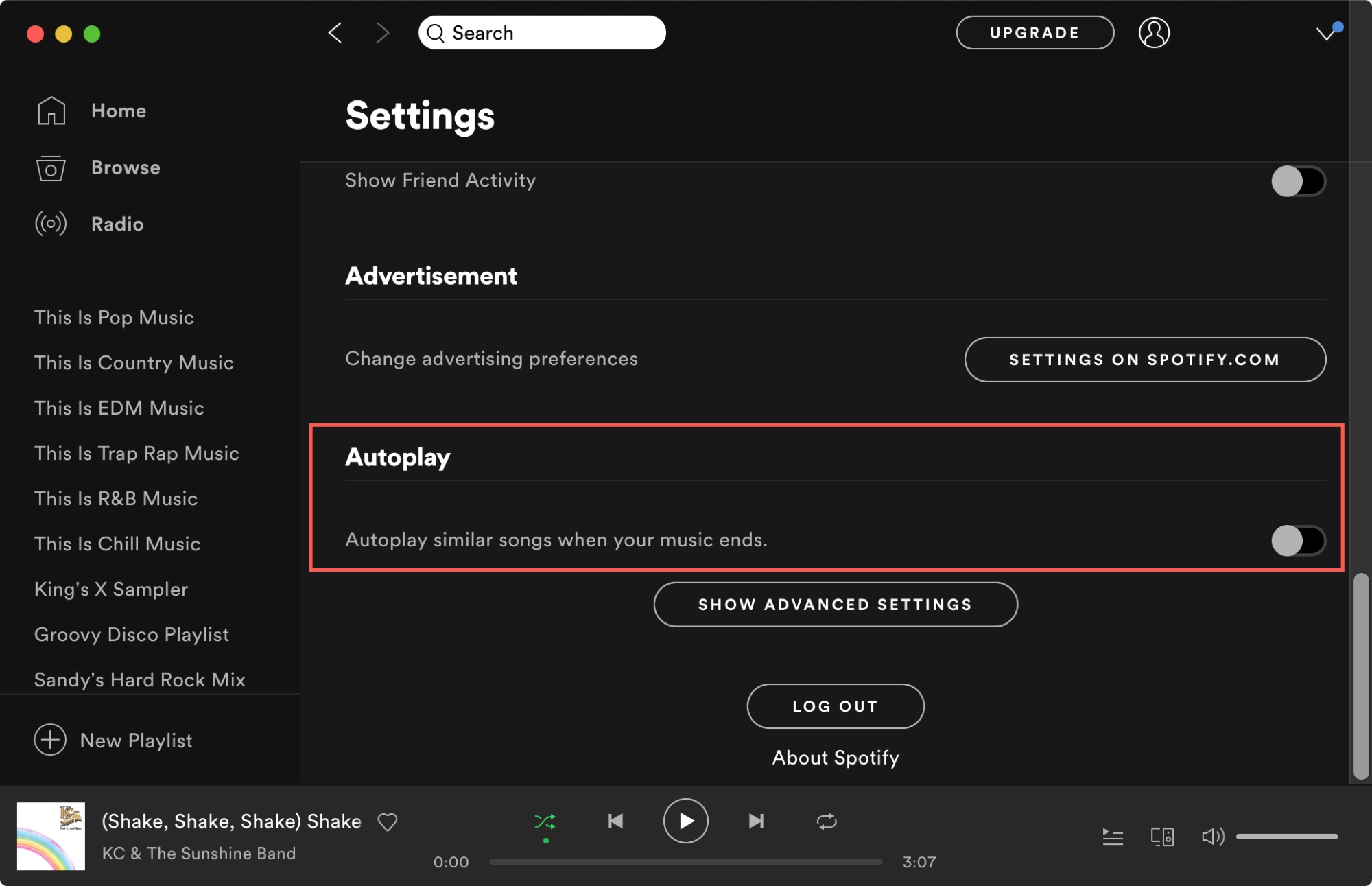
Lösung 2. Löschen Spotify Cache
Warum tut Spotify Songs abspielen, die nicht auf der Playlist sind und wie kann man das Problem beheben? Eine weitere einfache Möglichkeit, das Problem alternativ zu lösen, besteht darin, den Cache-Speicher der App zu löschen. Spotify Cache ist ein Speicherplatz, der Ihnen hilft, Dateien und Daten vorübergehend zu speichern und so die Leistung Ihres Computers zu verbessern Spotify App. In diesem Artikel finden Sie die detaillierten Schritte: So löschen Sie Spotify Cache auf Ihren Geräten im Jahr 2024
Lösung 3. Schalten Sie den Zufallsmodus aus Spotify
Einige Leute verwenden möglicherweise den Shuffle-Modus, um dies zu ermöglichen Spotify Spielen Sie Songs im Zufallsmodus ab, aber diese Funktion kann manchmal schief gehen, sodass es zu Problemen kommt Spotify Songs abspielen, die nicht auf der Playlist sind. Lesen Sie diesen Artikel, um den Zufallsmodus zu deaktivieren Spotify: So schalten Sie die Zufallswiedergabe aus Spotify mit/ohne Premium
Lösung 4. Deaktivieren Sie die Erweiterungsfunktion
Warum tut Spotify Songs abspielen, die nicht auf der Playlist sind, obwohl ich die automatische Wiedergabe deaktiviert habe? Wenn Sie verwenden Spotify Schon lange wussten Sie, dass es über die Funktion „Enhance Utility“ verfügt. Falls Sie es eingeschaltet haben, werden auch versehentlich neue Songs automatisch zu Ihrer Playlist hinzugefügt. Folgendes müssen Sie tun:
- Zunächst müssen Sie zum gehen Playlist wo alle zusätzlichen Lieder hinzugefügt wurden.
- Dann müssen Sie danach suchen Verbessern Option, die Sie neben der Playlist-Schaltfläche sehen.
- Und wenn Sie es gefunden haben, können Sie mit dem Ausschalten der Umschalttaste beginnen.
Lösung 5. Löschen Spotify Warteschlange
Wenn Sie zufällige Songs zur Wiedergabewarteschlange hinzugefügt haben, wird dies ebenfalls passieren Spotify Spielende Songs, die nicht in der Playlist enthalten sind. Hier finden Sie Schritte zum Löschen von Songs Spotify Warteschlange: So löschen Sie die Warteschlange Spotify auf Desktop und Mobilgeräten
Lösung 6. Aktualisieren Spotify App
Also, der Fehler ist immer noch da, oder Sie erleben immer noch das Dilemma, was können Sie versuchen, um ihn loszuwerden? Eine alternative Methode besteht darin, die App zu aktualisieren. Die alte Version der App kann Sie daran hindern, den besagten Fehler zu beheben, und wer weiß, sobald Sie die App aktualisieren, wird alles behoben sein. Außerdem ist es eine bewährte Methode, dass Sie immer versuchen, Ihre App zu aktualisieren, um mögliche Fehler und Fehler zu beseitigen.
Um das Update zu starten, gehen Sie in den Google Play Store bzw Apple App Store und dann suche nach Spotify App. Dort sehen Sie dann, ob die App einige Updates benötigt. Wenn dies der Fall ist, fahren Sie mit dem Update fort.

Teil 3. Die beste Lösung Spotify Songs abspielen, die nicht auf der Playlist sind
Es könnte wirklich schwierig sein, herauszufinden, warum Spotify Spielen Sie Songs, die nicht auf der Playlist stehen, wenn Sie alle möglichen Fixes versucht haben, um das Problem zu lösen. Sie müssen also nach dem einfachsten und bequemsten Weg suchen, von dem aus Sie auf Musik zugreifen können Spotify natürlich ohne viel Aufwand und Aufwand.
Nun, es könnte einer Ihrer Glückstage gewesen sein, da wir Ihnen das Tool namens the TunesFun Spotify Music Converter. TunesFun ist eine der Die besten Möglichkeiten, Musik herunterzuladen die Sie verwenden können, wenn Sie jederzeit bequem auf Songs zugreifen und diese genießen möchten.
Die TunesFun Spotify Music Converter hat so viele Zwecke. Es kann Ihr Hörerlebnis absolut komfortabel und problemlos machen. Auch wenn es bekannte Hindernisse für den freien Zugriff auf Songs von gibt Spotify wie Digital Rights Management, die TunesFun Spotify Music Converter kann Ihnen dabei helfen, das Beste aus Ihrem Hörerlebnis herauszuholen. Werfen wir einen Blick auf einige Funktionen dieses Tools.
- Sie können die DRM-Verschlüsselung entfernen, sodass der Zugriff auf Ihre beliebtesten Songs nicht eingeschränkt wird. Ja, auch wenn Sie die Premium-Version von nicht abonniert haben Spotify, können Sie sich die Tracks auch offline anhören.
- Die TunesFun Spotify Music Converter kann Ihnen helfen, Zeit zu sparen, indem Sie Ihre Musikdateien im Vergleich zu anderen Konvertern auf dem Markt mit einer schnelleren Konvertierungsrate konvertieren.
- Enjoy Umwandlung Ihrer Spotify mochte Tracks in MP3, oder andere gängige Formate wie MP4, FLAC, WAV, AAC und viele mehr.
- Genießen Sie die hundertprozentig gleiche Originalqualität der Songs auch nach dem Konvertierungsprozess, wodurch Sie andere Details wie Metadaten und ID-Tags beibehalten können.
- Die TunesFun Spotify Music Converter ist einfach zu bedienen und eignet sich auch für Anfänger, die gerade erst mit der Verwendung des Tools begonnen haben.
Versuchen Sie es kostenlos Versuchen Sie es kostenlos
So verwenden Sie die TunesFun Spotify Music Converter, hier sind die Schritte, die Sie befolgen müssen:
Schritt 1. Sie müssen beginnen Herunterladen und Installieren die TunesFun Spotify Music Converter auf deinem Computer. Öffnen Sie nach der Installation das Tool und beginnen Sie dann mit dem Hinzufügen aller Ihrer Songs zur Konvertierung.

Schritt 2. Wählen Sie das gewünschte Format aus, und erstellen Sie einen Ordner, um sicherzustellen, dass Sie alle Dateien nach dem Konvertierungsvorgang speichern.

Schritt 3. Tippen Sie dann auf Konvertieren Taste, um endlich alle Songs, die Sie lieben, problemlos und problemlos genießen zu können. Nach einigen Minuten des Konvertierungsvorgangs können Sie die Songs herunterladen.

Teil 4. Alles zusammenfassen
Es ist auf jeden Fall gut, dass wir Ideen zu häufigen Dilemmata und Fragen wie „Warum?“ haben Spotify Spielen Sie Songs, die nicht auf der Playlist stehen, damit Sie wissen, was in solchen Fällen zu tun ist. Es ist tatsächlich viel besser als ein professioneller Konverter wie TunesFun Spotify Music Converter ist entstanden, um uns dabei zu helfen, viel besser als gewöhnlich mit Musikdateien umzugehen.
Hinterlassen Sie uns eine Nachricht